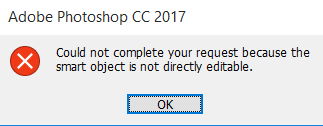
Introducción a las capas y objetos inteligentes.
Una capa en Photoshop, como sugiere su nombre, es un archivo que puede apilar uno encima del otro. Una nueva imagen tiene una sola capa. Pero cuando agrega más capas sobre esta imagen original, objetos inteligentes photoshop usarlos para ajustes de color o tono. Por lo tanto, al usar capas puede alterar una imagen a su gusto, sin editar los píxeles originales.
Los objetos inteligentes, por otro lado, son un tipo especial de capa que contiene datos de imagen. Están diseñados para contener todas las convertir en objeto inteligente photoshop le dan la libertad de realizar una edición minuciosa y no destructiva de la capa.
Solución para corregir el error «No se pudo completar su solicitud porque el objeto inteligente no se puede editar directamente»
Pero editar un objeto inteligente no es muy sencillo y algunos usuarios se han quejado del siguiente error al intentar editar un objeto inteligente.
‘No se pudo completar su solicitud porque el objeto inteligente no se puede editar directamente’.
Solución 1: Convertir objetos inteligentes en una capa normal
El error «Smart Object is not directly editable» se produce editar objeto inteligente photoshop inteligente contiene datos en un archivo contenedor no destructivo. Y debido a esto, no se le permite editar este archivo de objeto inteligente directamente.
Una solución a este problema es convertir en objeto inteligente. Para hacerlo, primero seleccione el objeto inteligente que desea editar en el panel Capas y siga uno de estos métodos.
- En el Layers panel, haga doble clic en el Smart Objects icono
- La segunda opción es convertir el objeto inteligente en una capa ráster. Para ello, ve a Layer > Simplify Layer
- Ir Layer > Smart Objects > Edit Contents
- Ir Properties y seleccione Edit Contents
Siguiendo uno de los métodos anteriores, puede convertir el objeto inteligente en una capa normal, que debería poder editar fácilmente.
Solución 2: desbloquear la capa de imagen
En la mayoría de los casos, convertir el objeto inteligente a una capa normal (como se explica en la Solución 1) debería resolver el error «El objeto inteligente no se puede editar directamente» Sin embargo, si eso no ayuda, podría ser porque la imagen está bloqueada.
Para desbloquear la imagen, siga las instrucciones a continuación.
- Abre el Smart Object quieres editar
- Ir Layers y haga clic en el Lock icono
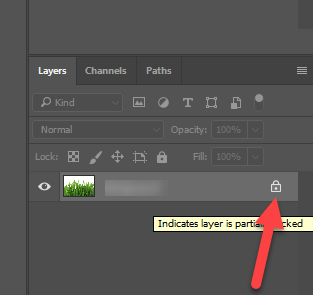
Una vez que la imagen está desbloqueada, deberías poder editar el contenido sin ningún error.
Conclusión
Agregar capas te ayudará a alterar la imagen sin modificar los píxeles originales. Esto ayuda a evitar dañar la imagen original en la mayoría de los casos. Sin embargo, hay algunos casos que hacen que su archivo PSD se dañe o se dañe, como convertir en objeto inteligente photoshop cuando se trabaja en una imagen o un mal funcionamiento de Photoshop, etc.
En tales casos, Remo Repair repara archivos PSD corruptos en tu Mac o Windows. Repara su imagen usando un mecanismo de solo lectura, para que todas las capas del archivo de imagen se recuperen sin ningún cambio. Si tienes una imagen PSD corrupta que necesita ser reparada, revisa Remo Repair PSD y pruébala.
